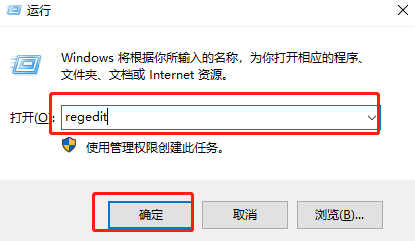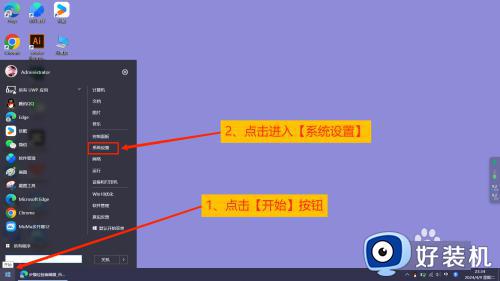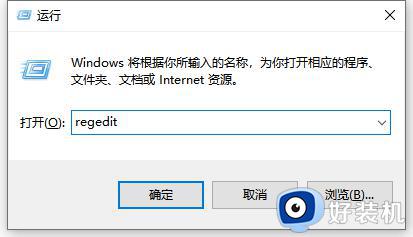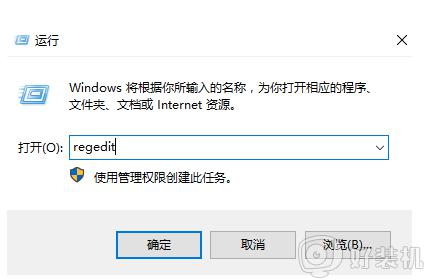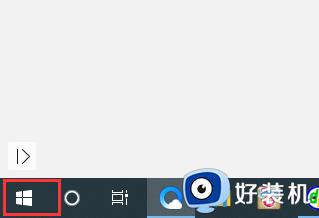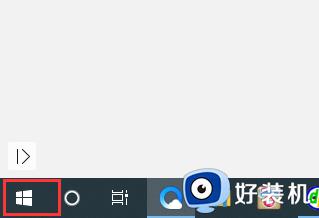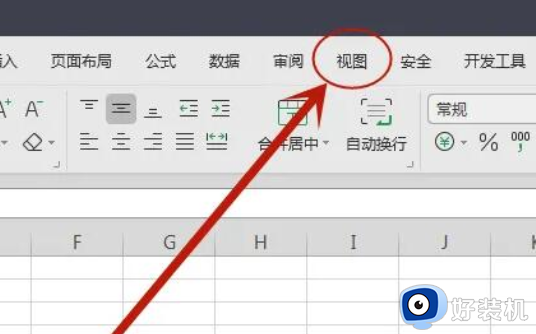win10护眼模式怎么设置 win10设置护眼模式的简单方法
时间:2022-08-25 10:54:50作者:huige
有时候因为工作或者学习需要面对电脑,但是如果长时间使用的话可能会出现视觉疲劳的情况,从而影响视力,那么其实我们可以给电脑设置护眼模式,很多win10系统用户并不知道护眼模式怎么设置,为此,接下来就给大家带来win10设置护眼模式的简单方法。
推荐:win10专业版原版镜像下载
具体步骤如下:
1、在桌面点击开始>设置。
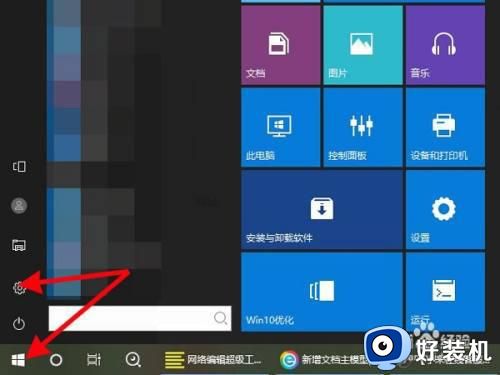
2、点击系统。
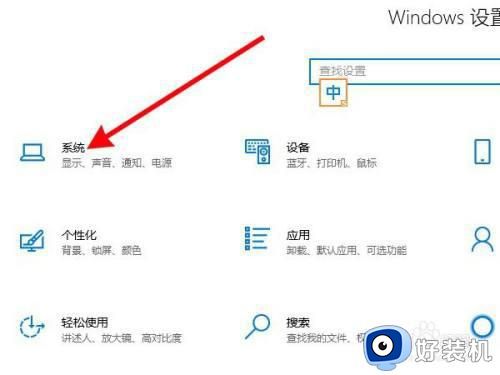
3、在显示选项下打开夜间模式,点击夜间模式设置。
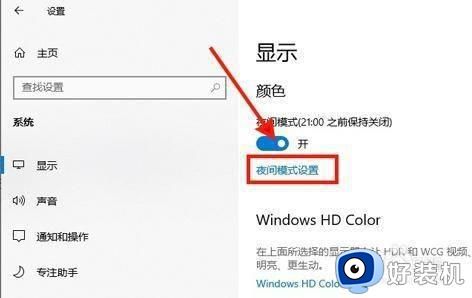
4、根据需要设置相关参数,点击立即启动。
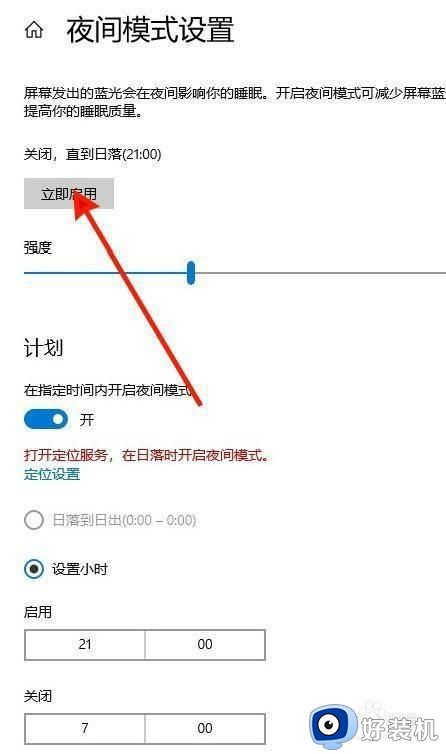
以上给大家讲解的就是win10护眼模式怎么设置的详细内容,有相同需要的话,不妨学习上面的方法来进行操作吧。